7 hlavních oprav chyby „Operace se nezdařila“ v aplikaci Microsoft Outlook pro Windows
Různé / / November 14, 2023
Microsoft Outlook je e-mailový klient, který si volí nespočet organizací a jednotlivců díky svým robustním funkcím a bezproblémové integraci s ostatními aplikacemi Office. Vaše zkušenosti s používáním aplikace Outlook však mohou být čas od času narušeny. Jednou z těchto situací je, když aplikace Outlook zobrazí na počítači se systémem Windows 10 nebo 11 chybu „Operace se nezdařila“.

Přesná chybová zpráva, kterou vidíte, se může lišit v závislosti na tom, kdy k ní dojde. Pokud se například pokoušíte odeslat e-mail, chybová zpráva může být „Pokus o operaci se nezdařil“ nebo „Operace se nezdařila. Objekt nebyl nalezen.‘ V každém případě vám následující tipy mohou pomoci rychle vyřešit tyto záhadné chyby aplikace Outlook.
1. Vyhněte se spouštění aplikace Outlook v režimu kompatibility
Zatímco funkce režimu kompatibility ve Windows je skvělý pro spouštění starého softwaru a her, není vhodný pro moderní aplikace, jako je Outlook. Vaším prvním krokem je tedy zajistit, aby Outlook neběžel v režimu kompatibility. Zde je návod, jak zkontrolovat.
Krok 1: Klepněte pravým tlačítkem myši na zástupce aplikace Outlook a vyberte Vlastnosti.

Krok 2: Přejděte na kartu Kompatibilita a zrušte zaškrtnutí políčka „Spustit tento program v režimu kompatibility pro“. Poté stiskněte tlačítko Použít a poté OK.

Poté zkuste použít Outlook a zjistěte, zda nenarazíte na nějaké chyby.
2. Otevřete Outlook v nouzovém režimu
Když zaznamenáte problémy s aplikací Office, její spuštění v nouzovém režimu vám umožní určit, zda je za problém zodpovědný některý z doplňků. Chcete-li otevřít aplikaci Outlook v nouzovém režimu, stiskněte a podržte klávesu CTRL na klávesnici a poklepejte na zástupce aplikace Outlook. Poté klikněte na Ano pro potvrzení.

Po otevření aplikace Outlook v nouzovém režimu ji zkuste nějakou dobu používat. Pokud se nezobrazí chyba „Operace se nezdařila“, problém může způsobovat některý z vašich doplňků. Chcete-li identifikovat viníka, budete muset zakázat všechny doplňky a jeden po druhém je znovu povolit.
Krok 1: V aplikaci Outlook klikněte v horní části na nabídku Soubor.

Krok 2: V levém podokně vyberte Možnosti.

Krok 3: V okně Možnosti aplikace Outlook se přepněte na kartu Doplňky. Pomocí rozevírací nabídky vedle položky Spravovat vyberte Doplňky modelu COM a klikněte na tlačítko Přejít.
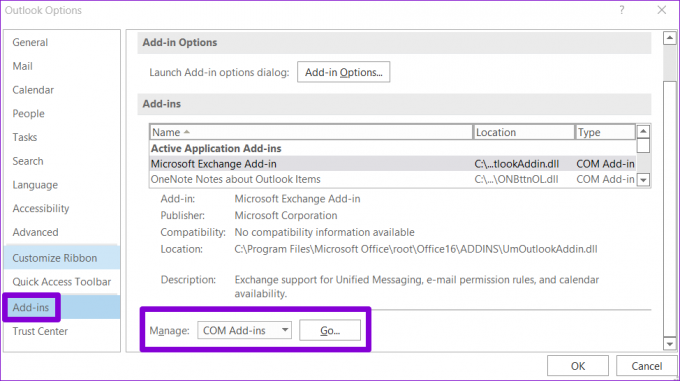
Krok 4: Zrušte zaškrtnutí políček pro zakázání doplňků a klikněte na OK.
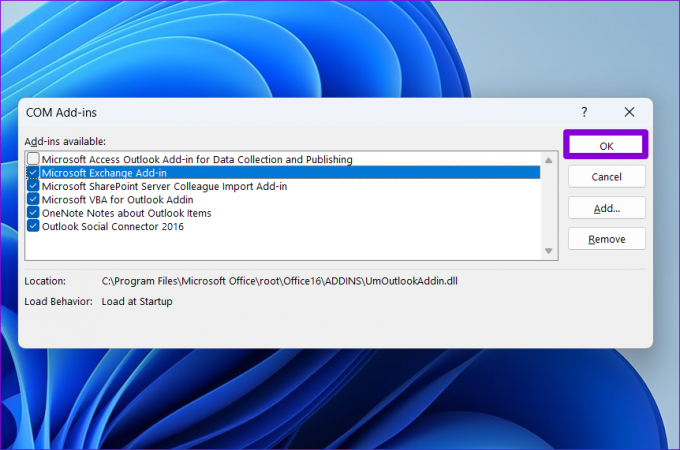
Poté restartujte aplikaci Outlook a povolte své doplňky jeden po druhém. Testujte aplikaci po povolení každého doplňku, dokud se chyba znovu nezobrazí. Jakmile problémový doplněk najdete, zvažte jeho odstranění.
3. Změňte výchozí formát e-mailu
Zobrazuje Outlook pouze „Operace se nezdařila“ chyba při pokusu o odeslání e-mailu nebo to uložit do konceptu? Pokud ano, zkuste změnit formát e-mailu na HTML a zjistěte, zda to problém nevyřeší.
Krok 1: Otevřete aplikaci Outlook na počítači a klikněte na nabídku Soubor v levém horním rohu.

Krok 2: Na levém postranním panelu vyberte Možnosti.

Krok 3: V okně Možnosti aplikace Outlook vyberte kartu Pošta. Klikněte na rozevírací nabídku vedle položky „Psát zprávy v tomto formátu“, vyberte HTML a klikněte na OK.

4. Odstraňte konfliktní pravidla aplikace Outlook
Pravidla aplikace Outlook vám pomohou automatizovat úkoly a efektivněji spravovat vaše e-maily. Pokud však nejsou správně nastaveny, mohou vytvářet cyklické scénáře nebo vzájemně kolidovat, což vede k chybám. Chcete-li tento problém vyřešit, musíte odstranit všechna pravidla aplikace Outlook, která mohou chybu způsobovat.
Krok 1: Otevřete aplikaci Outlook a klikněte na nabídku Soubor v levém horním rohu.

Krok 2: Vyberte kartu Informace a klikněte na tlačítko „Spravovat pravidla a upozornění“.
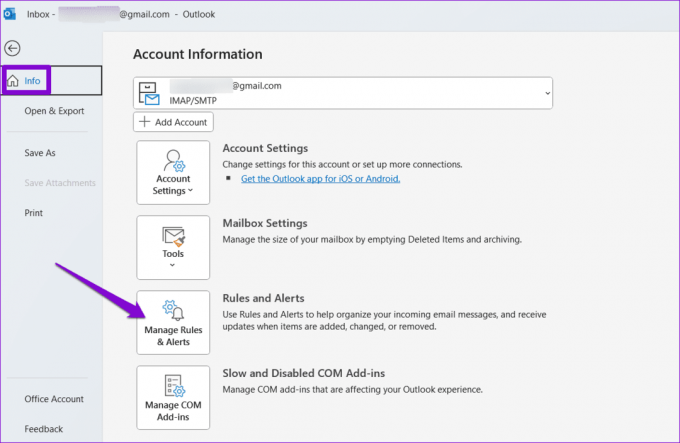
Krok 3: Stiskněte a podržte klávesu Ctrl a vyberte pravidla, která chcete odstranit. Poté klikněte na možnost Odstranit v horní části.
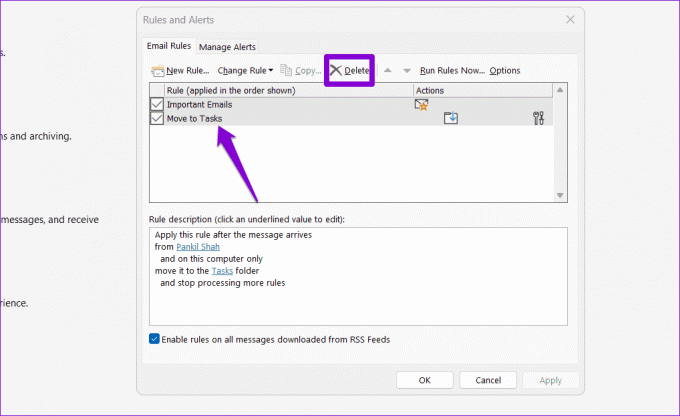
5. Opravte datový soubor aplikace Outlook
Zkažené popř poškozené datové soubory může také vést k problémům s e-maily nebo kalendářem aplikace Outlook. Můžete zkusit spustit nástroj Outlook Inbox Repair Tool a zjistit, zda to problém vyřeší.
Krok 1: Stisknutím klávesové zkratky Windows + E otevřete Průzkumníka souborů a přejděte do následující složky.
C:\Program Files\Microsoft Office\root\Office16
Krok 2: Poklepejte na soubor SCANPST.EXE.

Krok 3: Klepnutím na tlačítko Start zahájíte skenování.

Krok 4: Pokud nástroj najde nějaké problémy, klikněte na Opravit.
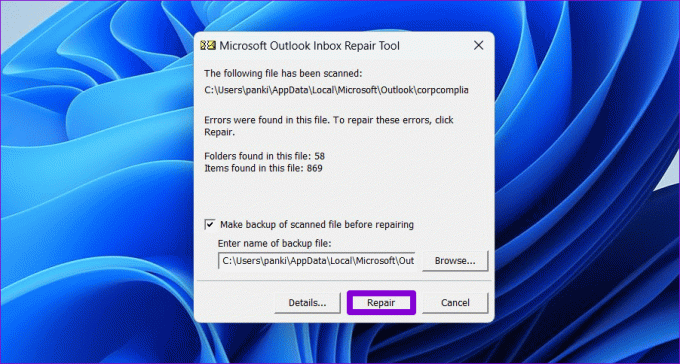
6. Vytvořte nový profil aplikace Outlook
Váš profil aplikace Outlook v systému Windows uloží nastavení aplikace Outlook. Pokud je tento profil poškozen, aplikace Outlook se může chovat špatně. Pokud dojde k chybě „Operace se nezdařila“ kvůli poškozenému profilu aplikace Outlook, budete muset vytvořit nový profil aplikace Outlook.
Krok 1: Stisknutím klávesové zkratky Windows + R otevřete dialogové okno Spustit, zadejte řízenía stiskněte Enter.
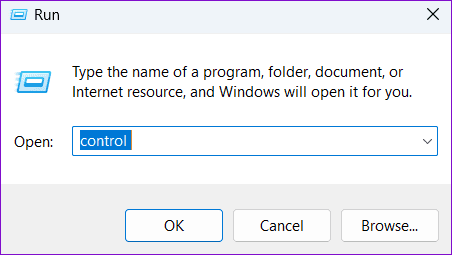
Krok 2: Klikněte na nabídku Typ zobrazení, vyberte Velké ikony a poté klikněte na Pošta (Microsoft Outlook).

Krok 3: Klikněte na tlačítko Zobrazit profily.

Krok 4: Klikněte na Přidat, zadejte název nového profilu a klikněte na OK.

Krok 5: V okně Přidat účet zadejte podrobnosti o svém účtu a stiskněte Další.
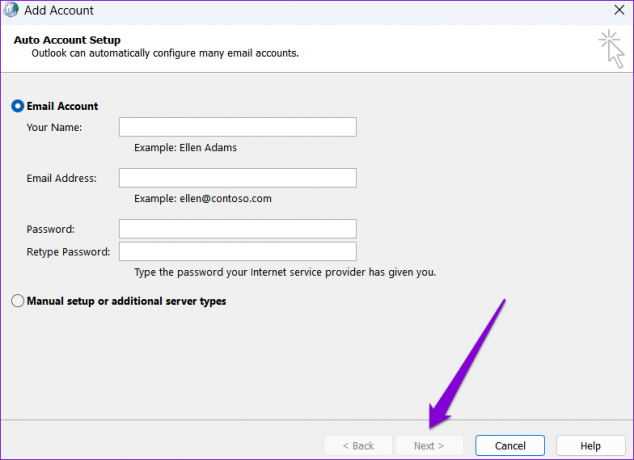
Krok 6: Vyberte svůj nový profil v části „Při spuštění aplikace Microsoft Outlook“ a stiskněte tlačítko Použít.

Po vytvoření nového profilu vám Outlook nezpůsobí žádné problémy.
7. Spusťte nástroj Office Repair Tool
Pokud Microsoft Outlook v tomto okamžiku stále zobrazuje chybu „Operace se nezdařila“, může být problém s některými základními soubory aplikace. Microsoft obsahuje praktický nástroj pro opravu, který automaticky identifikuje a řeší problémy se všemi aplikacemi Office, včetně Outlooku. Zde je návod, jak jej spustit.
Krok 1: Stisknutím klávesové zkratky Windows + R otevřete dialogové okno Spustit. Do pole Otevřít zadejte appwiz.cpl a stiskněte Enter.

Krok 2: V okně Programy a funkce vyhledejte sadu Microsoft Office nebo Microsoft 365. Klikněte na něj pravým tlačítkem a vyberte Změnit.
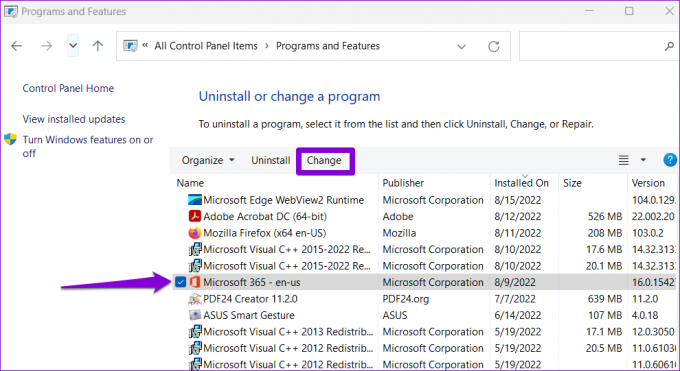
Krok 3: Vyberte Rychlá oprava a pokračujte kliknutím na tlačítko Opravit.

Pokud problém přetrvává i poté, zopakujte výše uvedené kroky a vyberte možnost Oprava online. Může to trvat trochu déle, ale pravděpodobně to problém vyřeší.

Užijte si Outlook bez chyb
Microsoft Outlook, stejně jako většina programů, neobsahuje občasné chyby. „Operace se nezdařila“ aplikace Outlook je jen jednou z těch chyb, které mohou bránit vaší produktivitě.
Naposledy aktualizováno 09. října 2023
Výše uvedený článek může obsahovat přidružené odkazy, které pomáhají podporovat Guiding Tech. Nemá to však vliv na naši redakční integritu. Obsah zůstává nezaujatý a autentický.

Napsáno
Pankil je stavební inženýr, který se stal spisovatelem na volné noze z Ahmedabadu v Indii. Od svého příchodu do Guiding Tech v roce 2021 se ponoří do světa návodů a průvodců odstraňováním problémů v systémech Android, iOS, Windows a na webu na Guiding Tech. Když to čas dovolí, píše také na MakeUseOf a Techwiser. Kromě své nově objevené lásky k mechanickým klávesnicím je disciplinovaným fanouškem a pokračuje v plánování svých mezinárodních cest se svou ženou.



